Excel表格同时显示日期和星期的操作方法
- 王林转载
- 2024-04-17 12:58:011529浏览
以下是示例数据。
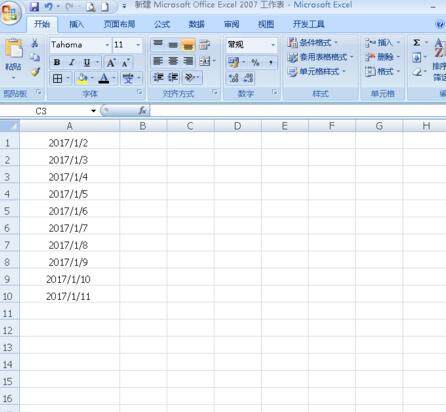
选中所有数据。
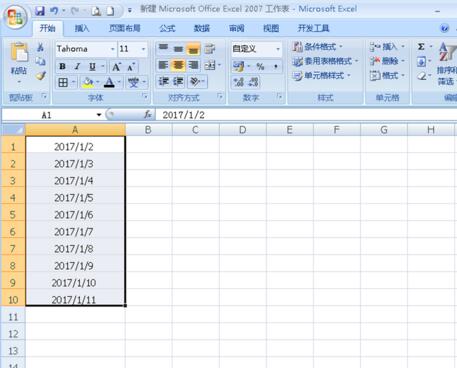
右击鼠标,选择【设置单元格格式】。
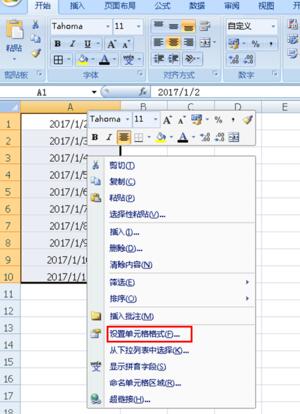
接下来会弹出设置单元格格式的对话框,点击左边列表中的【自定义】。
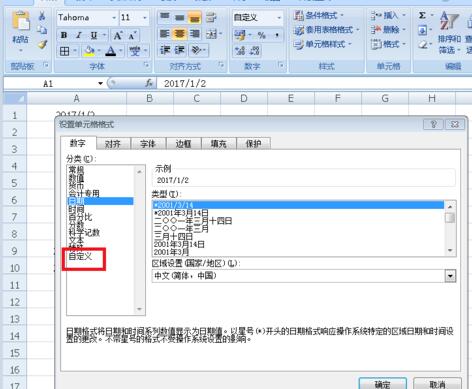
然后在【类型】后面加上四个【AAAA】。
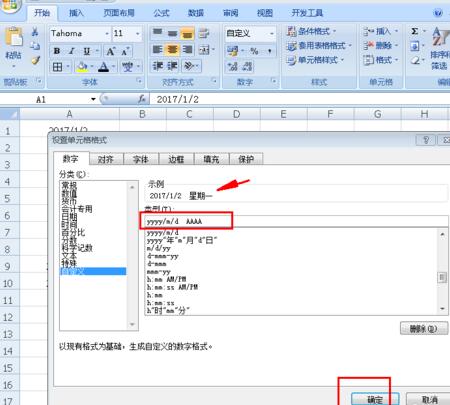
点击确定后,时间后面就会自动显示星期几了。

以上是Excel表格同时显示日期和星期的操作方法的详细内容。更多信息请关注PHP中文网其他相关文章!
声明:
本文转载于:zol.com.cn。如有侵权,请联系admin@php.cn删除

